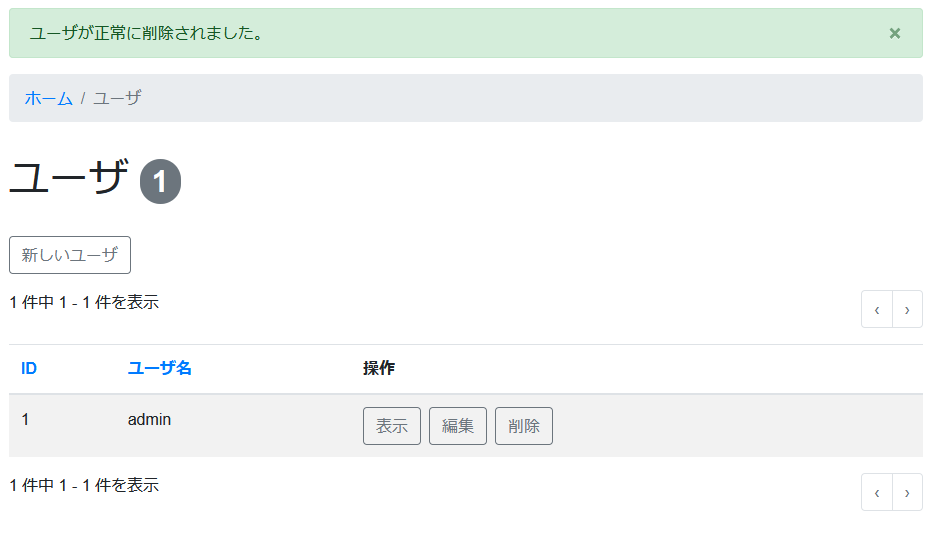ユーザ管理
ユーザ管理の各画面では、ユーザの作成、ユーザの表示、ユーザの編集、ユーザの削除 を行うことができます。
ここでいうユーザとは PowerGres Administration Tool にログインするためのユーザのことです。 データベースのユーザについては ロールの管理 を参照してください。
-
「ユーザ」画面にアクセスするには、メニューの「ユーザ管理」をクリックします。

-
「ユーザ」画面にアクセスすると、ユーザの一覧が表示されます。

ユーザの作成
-
新しいユーザを作成するには、「新しいユーザ」ボタンをクリックします。
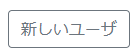
-
「新しいユーザ」ボタンをクリックすると、「新しいユーザ」画面が表示されます。 作成するユーザの属性を入力し、「作成」ボタンをクリックします。
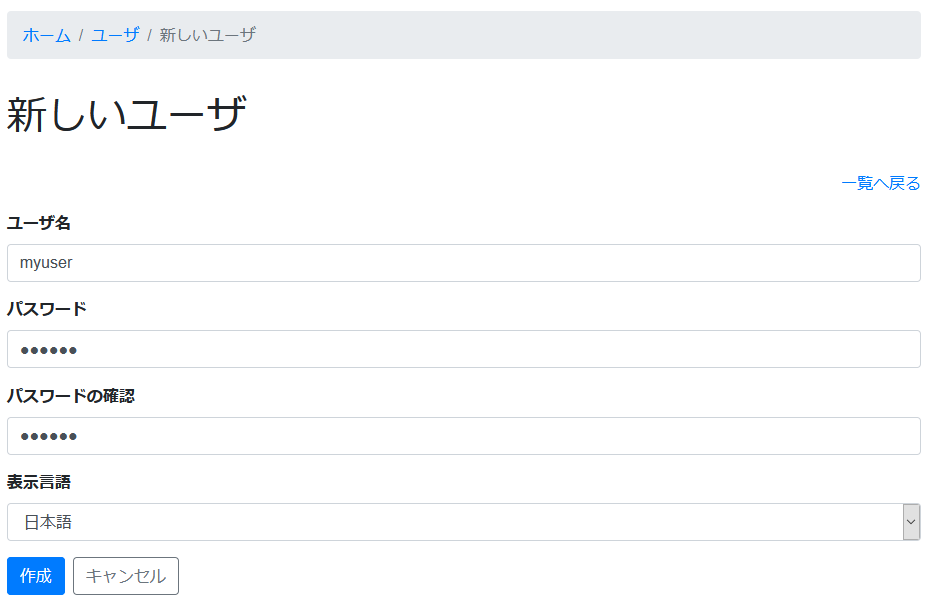
-
ユーザの作成が完了すると、完了したことを表すメッセージが表示され、作成したユーザが一覧に追加されます。
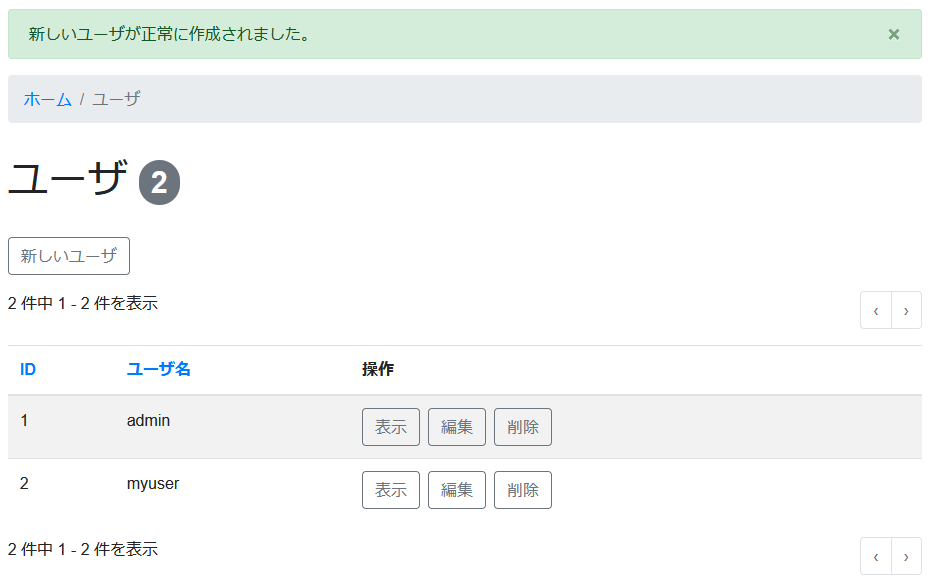
ユーザの表示
-
ユーザの属性を表示するには、対象ユーザの「操作」内の「表示」ボタンをクリックします。

-
「表示」ボタンをクリックすると、「ユーザを表示」画面が表示されます。
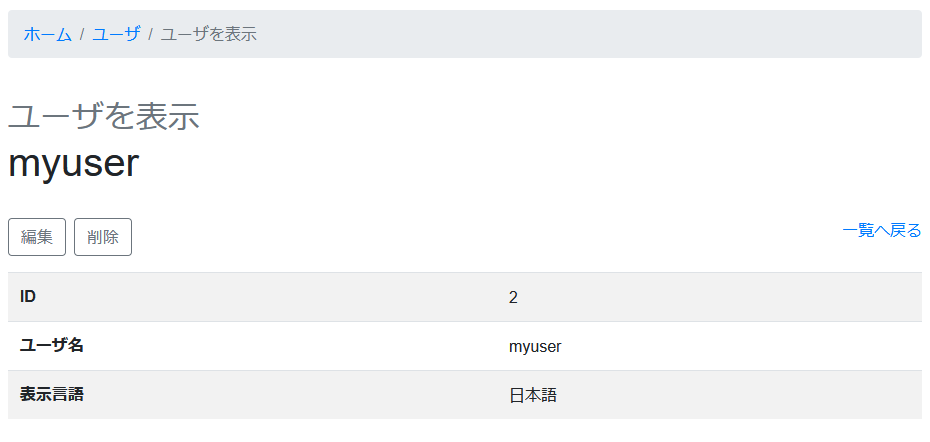
ユーザの編集
-
ユーザの属性を変更するには、対象ユーザの「操作」内の「編集」ボタンをクリックします。

-
「編集」ボタンをクリックすると、「ユーザを編集」画面が表示されます。 ユーザの属性を入力し、「変更」ボタンをクリックします。
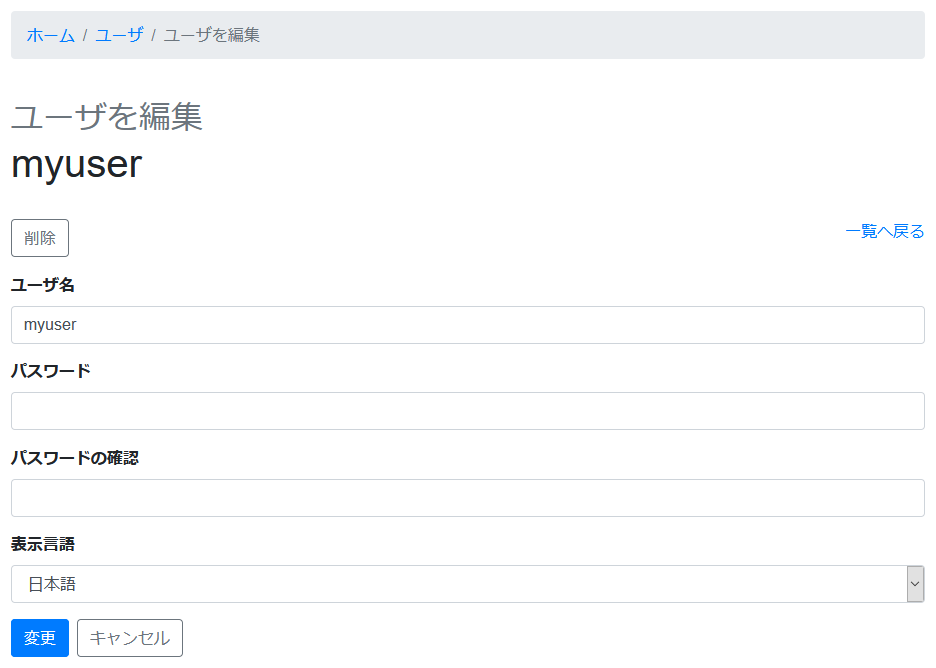
-
ユーザの属性の変更が完了すると、完了したことを表すメッセージが表示されます。

ユーザの削除
-
ユーザを削除するには、対象ユーザの「操作」内の「削除」ボタンをクリックします。

-
「削除」ボタンをクリックすると、ユーザを削除するかを確認するダイアログが表示されます。 「OK」ボタンをクリックします。
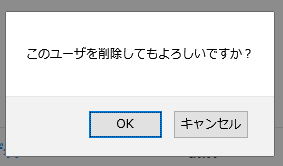
-
ユーザの削除が完了すると、完了したことを表すメッセージが表示され、ユーザが一覧から削除されます。